Q&Aナンバー【9206-1544】更新日:2006年1月6日
このページをブックマークする(ログイン中のみ利用可)
[Drag'n Drop CD / Drag'n Drop CD+DVD] 音楽CDから、wave形式で曲を取り込む方法を教えてください。
| 対象機種 | 2004年夏モデルDESKPOWER、他・・・ |
|---|---|
| 対象OS |
|
 質問
質問
「Drag'n Drop CD(Drag'n Drop CD+DVD)」で、音楽CDから曲をwave形式で取り込むことはできますか。その方法を教えてください。
 回答
回答
「Drag'n Drop CD(Drag'n Drop CD+DVD)」では、音楽CDから曲を「wave」形式でパソコンに取り込むことができます。
「wave」形式で取り込む方法は次の手順です。

(「Drag'n Drop CD(Drag'n Drop CD+DVD)」のバージョンによって、画面が異なることがあります)

音楽CDからパソコンに取り込んだデータは、個人で楽しむなどのほかは、著作権法上権利者に無断で使用できません。また、音楽CDのなかには、パソコンでの取り込みができないように特殊な技術が使われているものがあります。このような場合は取り込みができないことがあります。

CDへの書き込み方法がわからない場合は、次のQ&Aをご覧になり、操作方法を確認してください。
 [Drag'n Drop CD / Drag'n Drop CD+DVD] 音楽CDを作成する方法を教えて下さい。(新しいウィンドウで表示)
[Drag'n Drop CD / Drag'n Drop CD+DVD] 音楽CDを作成する方法を教えて下さい。(新しいウィンドウで表示)
「wave」形式で取り込む方法は次の手順です。

(「Drag'n Drop CD(Drag'n Drop CD+DVD)」のバージョンによって、画面が異なることがあります)
- 通知領域(Windows Meの場合はタスクトレイ)に表示されている「Drag'n Drop CD(Drag'n Drop CD+DVD)」のアイコンを右クリックします。


通知領域に「Drag'n Drop CD(Drag'n Drop CD+DVD)」のアイコンが表示されていないときは、「Drag'n Drop CD(Drag'n Drop CD+DVD)」が起動していません。次の順にクリックし、起動してください。
「スタート」ボタン→「すべてのプログラム」(プログラム)→「Drag'n Drop CD(Drag'n Drop CD+DVD)」→「Drag'n Drop CD(Drag'n Drop CD+DVD)」 - 表示されるメニューから、「音楽CDからファイル保存」をクリックします。
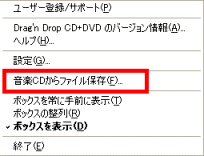
- 「ドライブの選択」欄が、CD/DVDドライブの名称であることを確認します。
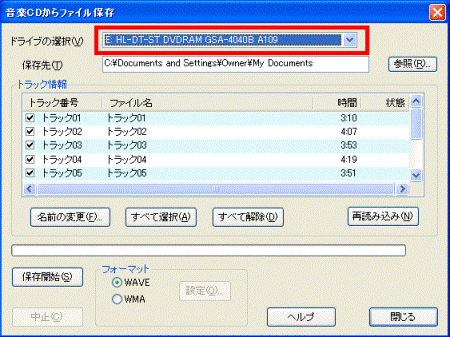
- 「保存先」の「参照」ボタンをクリックし、わかりやすい場所(マイドキュメントなど)を設定します。

初期設定では、保存先は「マイドキュメント(C:¥Documents and Settings¥Owner¥my documents)」に設定されています。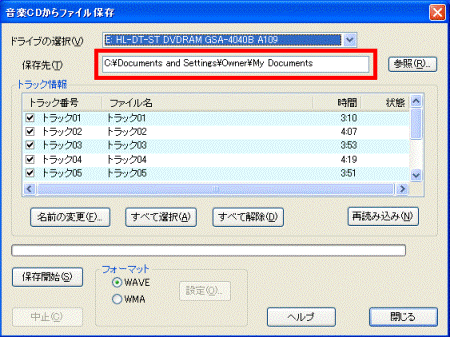
- 画面下方にある「フォーマット」欄の「WAVE」にチェックを付けます。
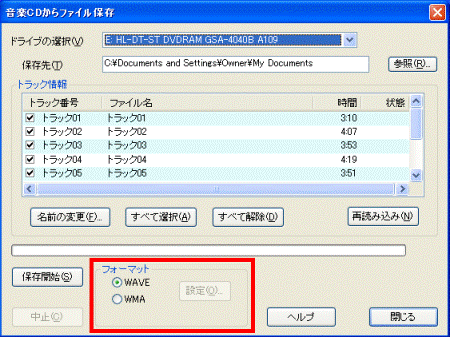
- 「保存開始」ボタンをクリックします。
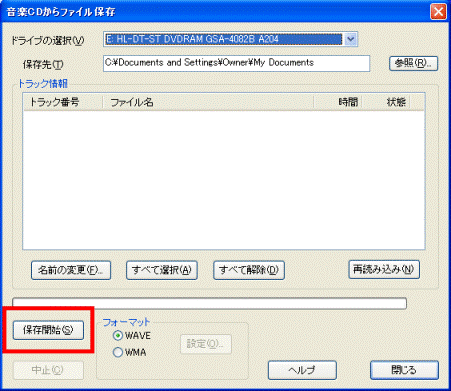
- 取り込み作業が開始されるので、そのまましばらく待ちます。
- 「処理が完了しました」と表示されたら、「OK」ボタンをクリックします。
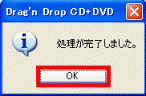

音楽CDからパソコンに取り込んだデータは、個人で楽しむなどのほかは、著作権法上権利者に無断で使用できません。また、音楽CDのなかには、パソコンでの取り込みができないように特殊な技術が使われているものがあります。このような場合は取り込みができないことがあります。

CDへの書き込み方法がわからない場合は、次のQ&Aをご覧になり、操作方法を確認してください。
 [Drag'n Drop CD / Drag'n Drop CD+DVD] 音楽CDを作成する方法を教えて下さい。(新しいウィンドウで表示)
[Drag'n Drop CD / Drag'n Drop CD+DVD] 音楽CDを作成する方法を教えて下さい。(新しいウィンドウで表示)


